钉钉app如何取消请假?钉钉请假撤销方法介绍
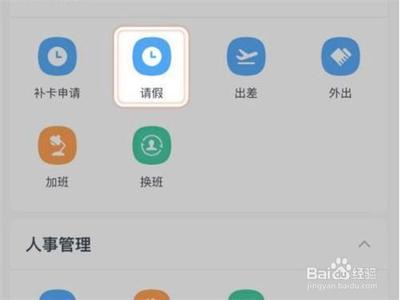
钉钉APP取消请假(撤销请假)的方法
- 通过“审批”入口撤销(常见方法)
- 进入工作台,点击进入“审批”,在顶部点击“我发起的”;
- 找到需要撤销的那条请假信息;
- 点击底部的“撤销”按钮;
- 填写撤消理由,并点击“提交”,撤销需要再次审核,审批人员会收到一条撤销的审批信息,同意之后,请假撤销就完成了。
- 在请假详情页面撤销
- 打开钉钉,点击工作台,在人事管理栏目下点击请假;
- 进入钉钉请假的详情页面,点击下方的“撤销”;
- 确认撤销请假申请即可。
- 特定版本操作(钉钉6.3.20)
- 打开钉钉软件,点击【OA审批】选项;
- 进入界面,点击【请假\调休单】选项;
- 进入界面,点击【我要撤销】选项;
- 进入界面,选择要撤销的请假,点击【撤销】选项,即可撤销请假。
- 通过工作台审批模块(通用流程)
- 登录钉钉应用,进入工作台页面;
- 点击“审批”模块,选择需要撤销的请假申请;
- 在请假申请的详情页面中,点击“撤销”按钮;
- 在弹出的确认窗口中,选择“确定”即可完成撤销操作。
- 企业负责人撤销员工请假(针对企业负责人)
- 打开钉钉系统,进入企业内部的考勤管理页面,找到员工的请假记录;
- 找到撤销请假的按钮,点击确认即可完成对员工请假的撤销操作。需要注意的是,撤销请假的操作需要谨慎,一定要在与员工进行确认后再进行操作,避免引起不必要的误会。
本篇文章所含信息均从网络公开资源搜集整理,旨在为读者提供参考。尽管我们在编辑过程中力求信息的准确性和完整性,但无法对所有内容的时效性、真实性及全面性做出绝对保证。读者在阅读和使用这些信息时,应自行评估其适用性,并承担可能由此产生的风险。本网站/作者不对因信息使用不当或误解而造成的任何损失或损害承担责任。
